Chrome-ში არ ჩატვირთული Google სლაიდების გამოსწორების ტოპ 7 გზა
Miscellanea / / July 18, 2023
Google Slides არის ფანტასტიკური ინსტრუმენტი, რათა შექმნათ და გააზიაროთ მომხიბლავი პრეზენტაციები თქვენს კომპიუტერში არაფრის ინსტალაციის გარეშე. ხოლო Google Slides გთავაზობთ ფუნქციების შთამბეჭდავ სპექტრს, მისი გამოყენებისას თქვენი გამოცდილება შეიძლება ყოველთვის არ იყოს უნაკლო. ზოგჯერ, როდესაც ცდილობთ Google Slides-ის ჩატვირთვას Chrome-ში, შეიძლება შეგხვდეთ უჩვეულო შეცდომის შეტყობინებები, რამაც შეიძლება ხელი შეუშალოს თქვენს გამოცდილებას.

თუ უკვე გამორიცხეთ ინტერნეტთან დაკავშირებული პრობლემები და რამდენჯერმე გადატვირთეთ Chrome უშედეგოდ, დროა სხვაგან გადახედოთ. ამ პოსტში ჩვენ გაგიზიარებთ რამდენიმე სასარგებლო გადაწყვეტილებას, რათა Google Slides ხელახლა ჩაიტვირთოს Chrome-ში.
1. გაათავისუფლეთ Google Drive-ის შენახვის ადგილი
Google Slides-მა შესაძლოა ვერ გახსნას ფაილი და გამოაჩინოს ისეთი შეცდომები, როგორიცაა: „რაღაც შეცდომით მოხდა“ ან „ბოდიში, თქვენ მიერ მოთხოვნილი ფაილი არ არსებობს, თუ არ გაქვთ საკმარისი თავისუფალი ადგილი თქვენს Google-ში იმოძრავეთ.
გახსენით Google Drive ვებსაიტი Chrome-ში, შედით თქვენს ანგარიშში და შეამოწმეთ შენახვის სტატუსი მარცხენა პანელში.
ეწვიეთ Google Drive-ს
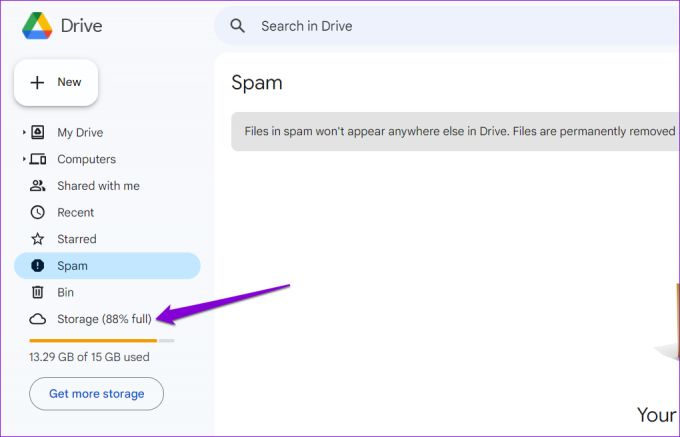
თუ თქვენი Google Drive მეხსიერება უახლოვდება ლიმიტს, განიხილეთ ნაგვის დაცლა ან დიდი ფაილების წაშლა სივრცის სწრაფად გასათავისუფლებლად. ამის შემდეგ, Google Slides-მა უნდა გახსნას თქვენი ფაილები Chrome-ში.
2. გამორთეთ და ხელახლა ჩართეთ ოფლაინ რეჟიმი
Google Slides-ის ოფლაინ რეჟიმი საშუალებას გაძლევთ იმუშაოთ თქვენს პრეზენტაციებზე მაშინაც კი, როდესაც არ გაქვთ აქტიური ინტერნეტ კავშირი. თუმცა, ეს ფუნქცია ზოგჯერ შეიძლება არ იმუშაოს ისე, როგორც მოსალოდნელი იყო, რაც ხელს უშლის Google Slides-ს თქვენი ფაილების Chrome-ში ჩატვირთვას. თქვენ შეგიძლიათ გამორთოთ ხაზგარეშე რეჟიმი და ისევ ჩართოთ, რათა ნახოთ, განაახლებს თუ არა ამ ფუნქციებს.
Ნაბიჯი 1: გახსენით Google Slides Chrome-ში და დააწკაპუნეთ მენიუს ხატულაზე (სამი ჰორიზონტალური ხაზი) ზედა მარცხენა კუთხეში.
ეწვიეთ Google Slides-ს
Შენიშვნა: თუ Google Slides საერთოდ არ იტვირთება, ასევე შეგიძლიათ გადართოთ ოფლაინ რეჟიმი Google Docs-ის ან Sheets-ის მეშვეობით.
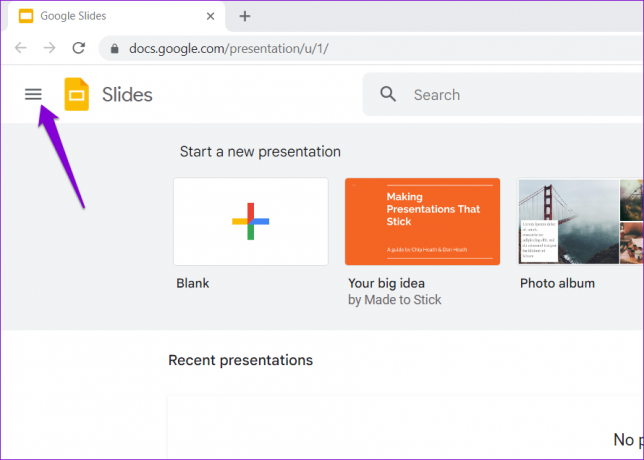
ნაბიჯი 2: აირჩიეთ პარამეტრები მარცხენა ფანჯრიდან.

ნაბიჯი 3: გამორთეთ გადართვა Offline-ის გვერდით და დაელოდეთ ოფლაინ გამორთული შეტყობინების გამოჩენას. შემდეგ ისევ ჩართეთ გადამრთველი.
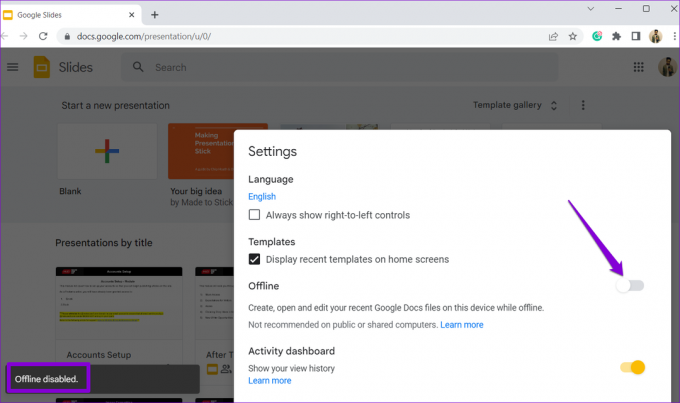
ამის შემდეგ, გადატვირთეთ Google Slides-ის გვერდი და შეამოწმეთ, არის თუ არა პრობლემა.
3. სცადეთ ინკოგნიტო რეჟიმი
Google Slides-ის გამოყენება ინკოგნიტო ფანჯარაში დაგეხმარებათ შეაფასოთ, არის თუ არა პრობლემა გამოწვეული რომელიმე გაფართოებით, ბრაუზერის ქეშით ან ქუქიებით. დააჭირეთ Ctrl + Shift + N (Windows-ზე) ან Command + Shift + N (Mac-ზე) კლავიატურის მალსახმობი, რათა გახსნათ ინკოგნიტო ფანჯარა Google Chrome-ში. შემდეგ კვლავ სცადეთ Google Slides-ის ჩატვირთვა.
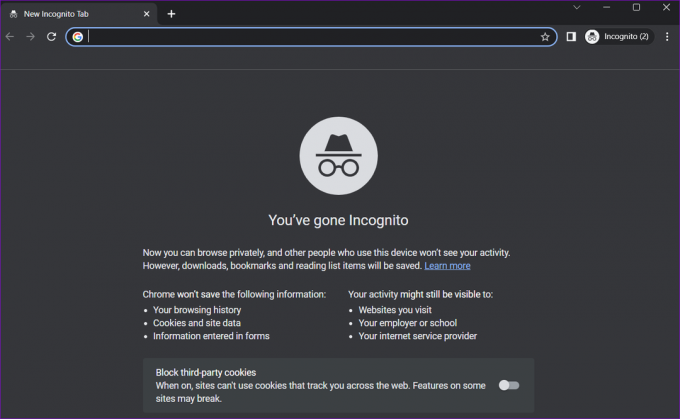
თუ ინკოგნიტო რეჟიმში რაიმე პრობლემა არ შეგექმნათ, გაფართოებების გამორთვა ან ბრაუზერის მონაცემების გასუფთავება შეიძლება დაგეხმაროთ პრობლემის მოგვარებაში.
4. გამორთეთ ბრაუზერის გაფართოებები
მიუხედავად იმისა, რომ Chrome გაფართოებებს შეუძლიათ მნიშვნელოვნად გააუმჯობესონ თქვენი დათვალიერების გამოცდილება, მათ შეუძლიათ დროდადრო შეაფერხოს ბრაუზერის პროცესები და გამოიწვიოს პრობლემები. ამ შესაძლებლობის შესამოწმებლად, სცადეთ დროებით გამორთოთ ყველა ბრაუზერის გაფართოება.
გახსენით Google Chrome, აკრიფეთ chrome://extensions ზედა მისამართის ზოლში და დააჭირეთ Enter. შემდეგ, გამოიყენეთ გადამრთველები, რომ გამორთოთ ყველა გაფართოება.

ამის შემდეგ გადატვირთეთ Chrome და შეამოწმეთ, კარგად იტვირთება თუ არა Google Slides. თუ ეს მოაგვარებს თქვენს პრობლემას, შეგიძლიათ ხელახლა ჩართოთ თქვენი გაფართოებები ინდივიდუალურად, რათა დაადგინოთ პრობლემის გამომწვევი.
5. გამორთეთ აპარატურის აჩქარება
ტექნიკის აჩქარება არის Chrome-ის შესანიშნავი ფუნქცია, რომელიც საშუალებას აძლევს ბრაუზერს გამოიყენოს თქვენი კომპიუტერის GPU ნაცვლად CPU, რათა უკეთ შეასრულოს გრაფიკული ინტენსიური ამოცანები. თუმცა, თუ Google Slides-ს შეუძლია ფოტოების და ვიდეოების ჩატვირთვა თქვენს პრეზენტაციებში, შეგიძლიათ სცადოთ ტექნიკის აჩქარების ფუნქციის გამორთვა Chrome-ში და ნახეთ, მუშაობს თუ არა.
Ნაბიჯი 1: გაუშვით Google Chrome, დააწკაპუნეთ მენიუს ხატულაზე (სამი ვერტიკალური წერტილი) ზედა მარჯვენა კუთხეში და აირჩიეთ პარამეტრები.

ნაბიჯი 2: აირჩიეთ სისტემა მარცხენა გვერდითი ზოლიდან და გამორთეთ გადართვა „გამოიყენე აპარატურის აჩქარება როცა ხელმისაწვდომია“.

ამის შემდეგ გადატვირთეთ Chrome და სცადეთ ხელახლა გახსნათ Google Slides.
6. ჰოსტირებული აპის მონაცემების გასუფთავება
ჰოსტინგული აპის მონაცემები ეხება ფაილებს, როგორიცაა Google Slides, Sheets, Docs და სხვა, რომლებიც ადგილობრივად ინახება თქვენს კომპიუტერში. თუ ეს მონაცემები მიუწვდომელი გახდა, ამან შეიძლება ხელი შეუშალოს Google Slides-ის Chrome-ში ჩატვირთვას. აი, რა შეგიძლიათ გააკეთოთ მის გამოსასწორებლად.
Ნაბიჯი 1: გახსენით Google Chrome თქვენს კომპიუტერში. დააჭირეთ მენიუს სამი წერტილის ხატულას ზედა მარჯვენა კუთხეში, გადადით სხვა ინსტრუმენტებზე და აირჩიეთ დათვალიერების მონაცემების გასუფთავება.

ნაბიჯი 2: მოწინავე ჩანართში, მონიშნეთ „ჰოსტირებული აპის მონაცემები“ ჩამრთველი და წაშალეთ ყველა სხვა მოსანიშნი ველი. შემდეგ დააჭირეთ ღილაკს მონაცემთა გასუფთავება.

7. დათვალიერების მონაცემების გასუფთავება
თუ Google Slides არ მუშაობს სწორად Chrome-ში მასპინძელი აპის მონაცემების გასუფთავების შემდეგაც კი, სავარაუდოა, რომ არსებული დათვალიერების მონაცემები დაზიანებულია. აი, როგორ შეგიძლია მოიშორეთ დათვალიერების პრობლემური მონაცემები.
Ნაბიჯი 1: გახსენით Google Chrome. დააჭირეთ Ctrl + Shift + Delete (Windows-ზე) ან Command + Shift + Delete კლავიატურის მალსახმობი, რათა გახსნათ „დათვალიერების მონაცემების გასუფთავება“.
ნაბიჯი 2: გამოიყენეთ ჩამოსაშლელი მენიუ, რათა აირჩიოთ ყველა დრო და მონიშნეთ მოსანიშნი ველები, რომლებზეც წაიკითხება „ქუქი ფაილები და საიტის სხვა მონაცემები“ და „ქეშირებული სურათები და ფაილები“. შემდეგ დააჭირეთ მონაცემთა გასუფთავების ღილაკს.

გადადით წარმატებაში
მიუხედავად იმისა, რომ Google Slides არის საიმედო ინსტრუმენტი პრეზენტაციების უფასოდ შესაქმნელად, ზოგჯერ შეიძლება იმედგაცრუებული დატოვოთ, როდესაც ის ვერ იტვირთება Chrome-ში. ვიმედოვნებთ, რომ ეს ასე აღარ არის და ერთ-ერთი ზემოაღნიშნული რჩევა დაგეხმარებათ ძირითადი პრობლემის მოგვარებაში.
ბოლოს განახლდა 2023 წლის 15 ივნისს
ზემოთ მოყვანილი სტატია შეიძლება შეიცავდეს შვილობილი ბმულებს, რომლებიც დაგეხმარებათ Guiding Tech-ის მხარდაჭერაში. თუმცა, ეს არ იმოქმედებს ჩვენს სარედაქციო მთლიანობაზე. შინაარსი რჩება მიუკერძოებელი და ავთენტური.

Დაწერილია
პანკილი პროფესიით სამოქალაქო ინჟინერია, რომელმაც დაიწყო მოგზაურობა, როგორც მწერალი EOTO.tech-ში. ის ახლახან შეუერთდა Guiding Tech-ს, როგორც თავისუფალი მწერალი, რათა გაშუქებულიყო როგორ-to-to-ები, განმარტებები, ყიდვის სახელმძღვანელო, რჩევები და ხრიკები Android-ისთვის, iOS-ისთვის, Windows-ისთვის და ვებ-ისთვის.



